1)打开“提醒”应用。
2. 点击添加新列表。
3.给它起个名字。它不一定是杂货或购物,你可以随心所欲地命名它。
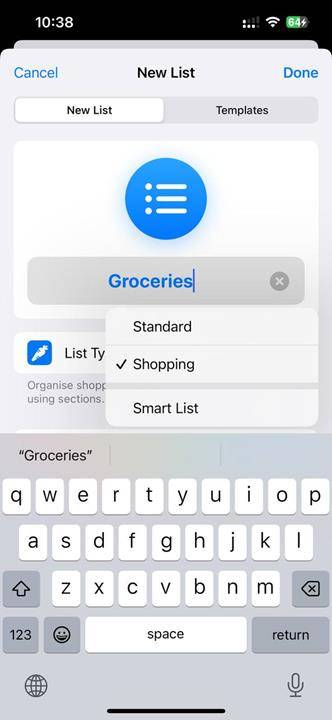
4. 点击列表类型,然后将其从标准切换到购物。
5. Tap on Done (at the top of the screen).
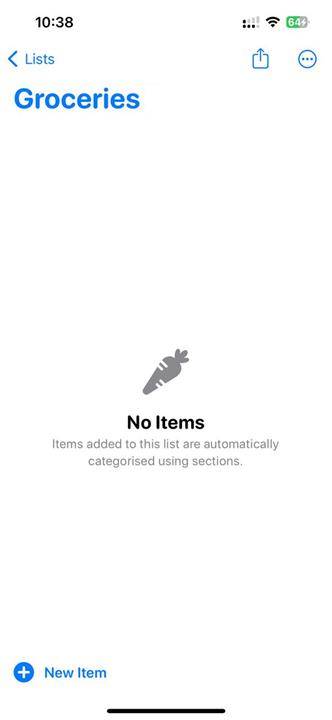
6.添加一些杂货。提醒事项应用程序会自动将每种杂货类型分类到其自己的类别中。
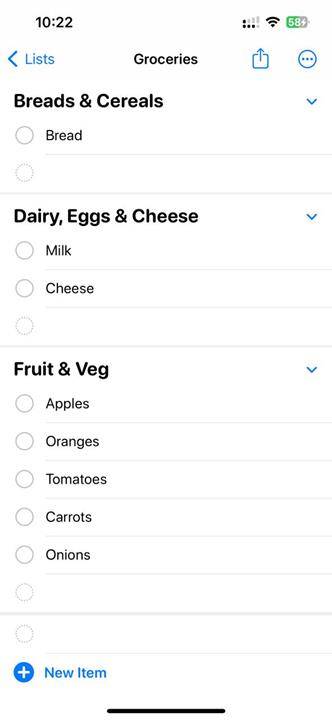
注意:Apple的该功能网页显示列表类型的名称为杂货。该应用程序没有这样的选项,它仅将购物显示为列表类型,但它仍然相同。这文档在页面上实际上具有很大的误导性。它声称您需要为提醒启用iCloud才能使杂货列表正常工作。这是不正确的,您可以禁用iCloud提醒,该功能可以完美运行。他 iCloud opion 只是
假设您添加了面包、牛奶、奶酪、苹果、胡萝卜、西红柿、洋葱。提醒应用程序会自动将杂货分为三类:面包和谷物,乳制品,鸡蛋和奶酪,水果和蔬菜。这将帮助您在杂货店中移动时有效地购物,例如,当您在农产品部分时,您可以在水果和蔬菜下获得商品,依此类推。
如果您不喜欢“提醒事项”App 自动放置项目的类别,则可以通过将项目拖到其他位置来手动对项目进行排序。同样,您可以拖放列表中的项目以根据您的要求对它们重新排序。您也可以重命名类别。
“提醒事项”App 还允许您为没有默认类别的项目添加自己的分区。例如,我想买一些苏打水,并将可口可乐添加到列表中。它不会在列表中自动排序。点击项目名称,然后点击信息按钮(i 符号),然后向下滚动到“部分”。点击它,然后点击显示“带有选择的新部分”的字段。给它一个名字,例如苏打水,然后按回车键。这将添加新部分并将所选项目添加到其中。
“提醒事项”App 会记住您的偏好设置,并在您下次创建新的杂货列表时将项目添加到相应的部分。
以上就是创建自动排序的杂货列表:iOS 17“提醒事项”应用中的操作指南的详细内容,更多请关注php中文网其它相关文章!

每个人都需要一台速度更快、更稳定的 PC。随着时间的推移,垃圾文件、旧注册表数据和不必要的后台进程会占用资源并降低性能。幸运的是,许多工具可以让 Windows 保持平稳运行。

Copyright 2014-2025 https://www.php.cn/ All Rights Reserved | php.cn | 湘ICP备2023035733号